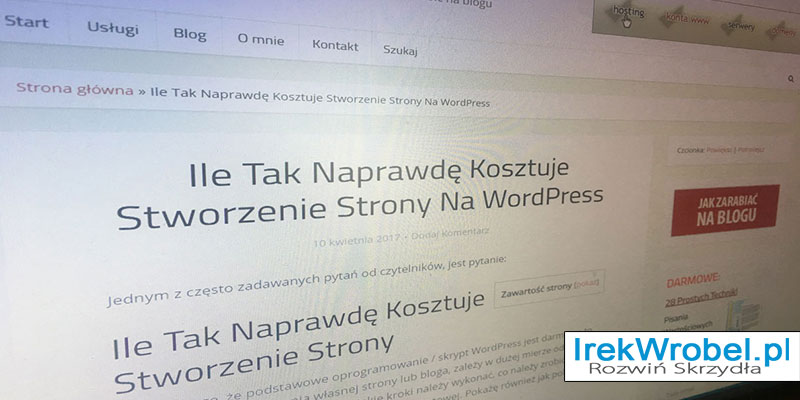utworzone przez Irek Wrobel | 24 kwi 2018 | Firma, Jak pisać blog, Pieniadze, SEO, Wordpress Dla Początkujących
Zależy ci na zachowaniu anonimowości? Jest wielu użytkowników, którzy chcą pisać blog, ale nie chcą posługiwać się prawdziwym nazwiskiem. W tym przewodniku dla początkujących pokażę, jak łatwo blogować anonimowo, zachowując bezpieczeństwo danych osobowych.
Jak pozostać anonimowy na swoim blogu
Uwaga: ten poradnik nie jest przeznaczony dla dziennikarzy, osób zgłaszających przypadki naruszenia lub wykonujących prace wysokiego ryzyka. Ta treść jest przeznaczona dla przeciętnego blogera, który chce pozostać anonimowy na swoim blogu.
Anonimowe blogi – za i przeciw
Jest wielu użytkowników, którzy po prostu chcą anonimowo blogować. Najczęściej chcą pozostać anonimowi, ponieważ obawiają się, reakcji najbliższego otoczenia. Są też tacy, którzy chcą to zrobić, aby być bardziej kreatywnym. Anonimowość w sieci ma swoje zalety i wady i ważne jest, abyś je zrozumiał zanim zaczniesz blogować.
Plusy anonimowego blogowania
- Swoboda wyrażania opinii bez osądzania
- Chroń tożsamość i informacje osobiste
- Wolność twórcza i artystyczna
Minusy anonimowego blogowania
- Brak prawdziwych relacji
- Brak możliwości spotkania się z osobami obserwującymi
- Ograniczone opcje zarabiania z Google AdSense
- Ciągłe kontrolowanie siebie i swoich poczynań
Biorąc powyższe pod uwagę, zobaczmy, jak pozostać anonimowy na swoim blogu
Jak rozpocząć anonimowy blog
Istnieją dwa główne rodzaje blogów na WordPress. WordPress.com – hostowana usługa blogowania oraz WordPress.org – niezależny blog. Oprócz tego istnieje kilka innych platform blogowych. Osobiście polecam samodzielnie zarządzanego WordPress.org, aby mieć pełną kontrolę nad prywatnością i własnością witryny.
Po zainstalowaniu bloga na WordPress, możesz go uczynić anonimowym.
Korzystanie z prywatności Whois
Przy zakupie nazwy domeny wymagane jest podanie danych kontaktowych, takich jak imię i nazwisko, adres, numer telefonu i adres e-mail. Te informacje są publicznie dostępne i każdy może je swobodnie wyszukać.
Aby chronić prywatność klientów, wielu dostawców nazw domen oferuje usługę o nazwie Privacy Whois. Za niewielką opłatą ta usługa wyświetla swoje dane kontaktowe zamiast Twoich. Jeśli ktoś wyśle wiadomość e-mail na adres wyświetlany na stronie prywatności WHOIS, zostanie do Ciebie przesłany.
U większości firm hostingowych, możesz kupić taką prywatność domeny podczas dodawania do koszyka. Zwykle nie polecam tego ze względu na dodatkowe koszty, ale ponieważ chcemy utworzyć anonimowego bloga, musimy zaznaczyć tę opcję.
Jeśli nie kupimy tej opcji na początku, zawsze możemy ją włączyć z pulpitu swojego konta hostingowego w sekcji domen.
Korzystanie z adresu e-mail na blogu
Kolejnym krokiem jest utworzenie nowego konta e-mail, którego będziemy używać na blogu. Możesz skorzystać z bezpłatnego dostawcy usług poczty e-mail, takiego jak Gmail. Po utworzeniu konta e-mail należy go dodać jako email administratora w zapleczu WordPress. Ten adres e-mail służy do wysyłania powiadomień z bloga. Możesz to zrobić, przechodząc do zaplecza bloga Ustawienia » Ogólne :
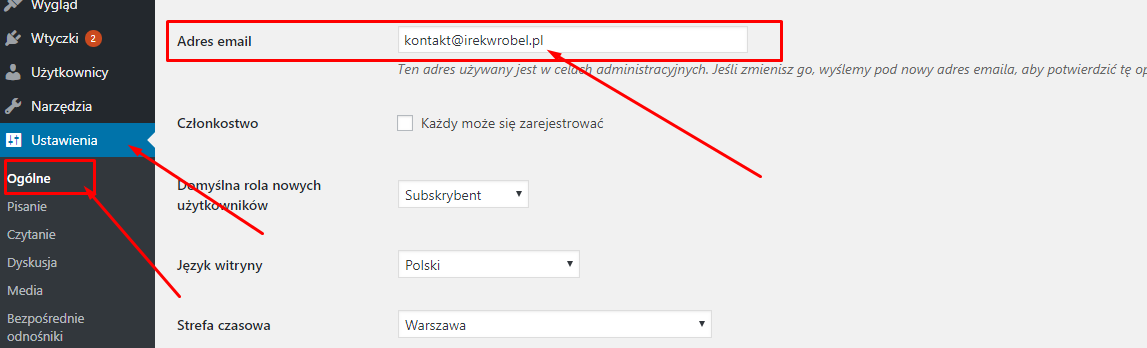
Nie zapomnij kliknąć przycisku Zapisz zmiany, aby zapisać ustawienia 🙂
Możesz również użyć gravatara, aby wyświetlać anonimowe zdjęcie profilowe pod swoimi wpisami na blogu.
Używanie pseudonimu
Będziesz musiał wybrać i użyć pseudonimu na swoim blogu. Dla lepszego zabezpieczenia WordPress, nie możesz po prostu użyć administratora jako nazwy użytkownika lub autora. Będziesz musiał wymyślić inny pseudonim, za pomocą którego będziesz mógł podpisywać swoje posty.
Aby dodać swój pseudonim, musisz przejść do zaplecza Użytkownicy »Twój profil i dodać nazwę obok pola Pseudonim. Po wpisaniu swojego pseudonimu kliknij menu rozwijane obok opcji „Wyświetl nazwę publicznie jako” i wybierz swój pseudonim.
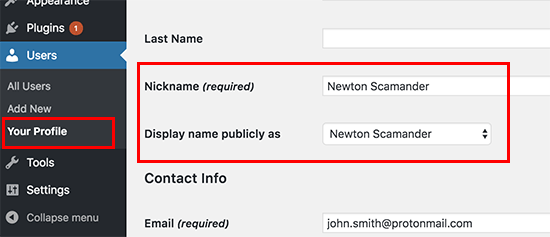
Jeśli chcemy być anonimowi, ważne jest aby nie dodawać prawdziwego imienia i nazwiska w tym profilu użytkownika. Zapisz zmiany 🙂
Korzystanie z VPN
VPN to wirtualna prywatna sieć, która pomaga zabezpieczyć połączenie internetowe i chronić swoją tożsamość.
Zwykle cały ruch internetowy przechodzi przez różne serwery rozproszone po całym świecie. Hakerzy i rządy mogą śledzić ten ruch i zobaczyć, co robisz online.
VPN działa jak sieć między komputerem a światem zewnętrznym. Cały ruch internetowy przechodzi do usługi VPN, gdzie jest szyfrowany i wysyłany do miejsca docelowego przy użyciu losowego serwera w innej lokalizacji geograficznej.
Jeśli podobał Ci się ten artykuł, napisz komentarz, zasubskrybuj nasz kanał YouTube z samouczkami wideo WordPress. Możesz nas również znaleźć na Twitterze i Facebooku.

utworzone przez Irek Wrobel | 11 gru 2017 | Jak pisać blog, Pieniadze, SEO, Wordpress Dla Początkujących, Wtyczki
Ten artykuł przeznaczony jest dla osób, które chcą dodać przycisk płatności Bitcoin na swojej stronie w WordPress. Ogromna popularność waluty Bitcoin sprawia, że przyjmowanie płatności online z dowolnego miejsca na świecie jest bardzo łatwe. Zatem poniżej konkretny poradnik:
Jak dodać płatności Bitcoin na stronie w WordPress
Skrypt WordPress pozwala w kilka minut zbudować sklep e-commerce za pomocą WooCommerce lub innych wtyczek e-commerce dla WordPress. Standardowo już można przyjmować płatności przez Internet za pomocą PayPal, PayU, DotPay i wielu innych popularnych bramek płatniczych. W rzeczywistości płatności PayPal, można używać nawet bez korzystania z wtyczek.
Jednak niektórzy z twoich klientów chcieliby płacić w walucie Bitcoin, bez używania kart płatniczych. Bitcoin oferuje właśnie taką, alternatywną metodę płatności, z której może korzystać każdy, z dowolnego miejsca na świecie. Po zaakceptowaniu płatności w Bitcoin, możesz je przesłać na swoje konto bankowe lub zachować w swoim portfelu. Coraz więcej osób zacznie z nich korzystać – przynajmniej tak mi się wydaje 🙂
Pierwsze kroki z Bitcoin
Najpierw będziesz potrzebował tzw. portfela Bitcoin. Jest to oprogramowanie, które będzie używane do wysyłania lub odbierania Bitcoinów i bezpiecznego przechowywania bitcoinów. Na rynku dostępnych jest obecnie wiele różnych rodzajów portfeli. Możesz zainstalować taki portfel na komputerze a nawet na telefonie. Aby dowiedzieć się więcej o portfelach Bitcoin, poszukaj w Google i wybierz odpowiedni portfel dla swoich potrzeb.
Następnie musisz założyć konto BitPay (w języku angielskim). BitPay to usługa online oferująca wymianę i transfer Bitcoin na twoje konto bankowe lub portfel Bitcoin.
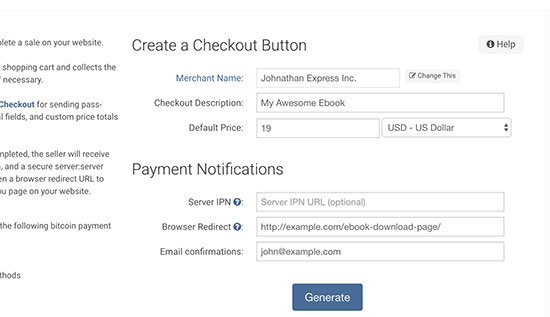
Podczas rejestracji zostaniesz poproszony o wybranie rodzaju usługi. Aby sprzedawać produkty lub usługi w swojej stronie internetowej i przekazywać płatności na swoje konto bankowe, musisz wybrać Konto Biznesowe (Business Account).
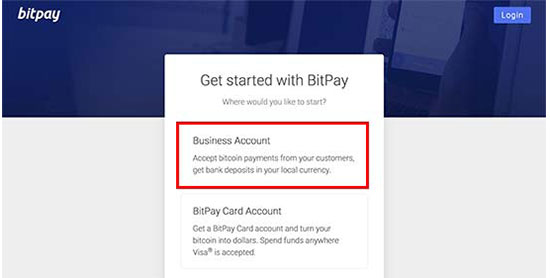
Następnie należy wypełnić wszystkie wymagane pola, wprowadzając dane osobowe.
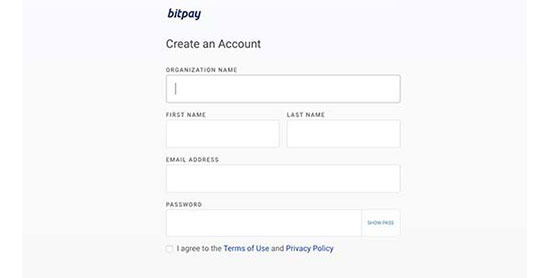
Po rejestracji otrzymasz dostęp do zaplecza swojego konta. Tam zobaczysz trzy opcje wymagane do zweryfikowania konta. Najpierw musisz zweryfikować swój adres e-mail. Następnie musisz wprowadzić informacje o firmie, aby zweryfikować swoje konto firmowe. Na koniec należy podać informacje o koncie bankowym lub adres portfela Bitcoin.
Po wykonaniu tych kroków, będziesz mógł dodać płatności Bitcoin na swojej w swojej stronie internetowej. BitPay oferuje kilka sposobów akceptowania płatności. Ja pokażę poniżej dwie metody a ty możesz wybrać tą, która najlepiej pasuje do ciebie 🙂
Akceptowanie płatności Bitcoin w WooCommerce za pomocą BitPay
Jeśli korzystasz już z WooCommerce, ta metoda wydaje się najlepsza.
Pierwszą rzeczą, jaką musisz zrobić, to zainstalować i aktywować wtyczkę BitPay. Po aktywacji wtyczki, należy przejść do zakładki WooCommerce » Ustawienia i kliknąć zakładkę „Zamówienie”. Następnie kliknij łącze BitPay, aby skonfigurować jego ustawienia.
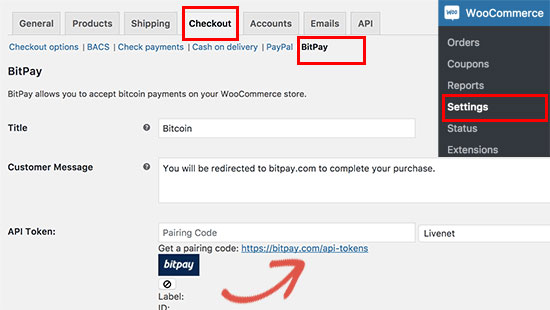
Następnie kliknij link poniżej pola API, aby wygenerować swój klucz API. Spowoduje to przejście do witryny BitPay, na której należy kliknąć przycisk Add New Token (Dodaj nowy token). Dalej nadaj temu tokenowi etykietę i kliknij przycisk Add Token (Dodaj token).
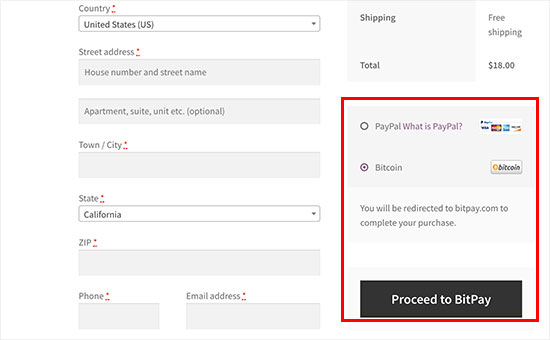
Akceptowanie płatności Bitcoin
Ta metoda jest zalecana dla użytkowników, którzy nie korzystają z wtyczki e-commerce. BitPay pozwala ci tworzyć przyciski płatności dla przedmiotów, które chcesz sprzedać. Odwiedź stronę Payment Tools i dalej Payment Butons.
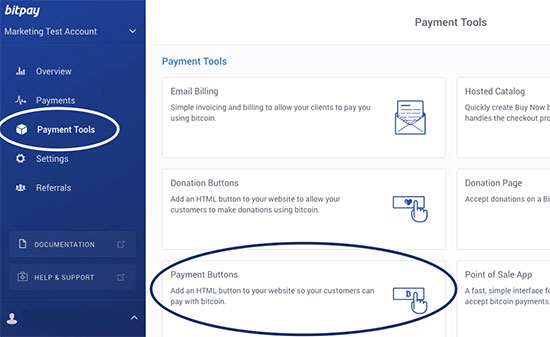
Spowoduje to przejście do strony tak zwanego generatora przycisków. Musisz teraz podać nazwę firmy, opis przedmiotu i kwotę płatności.
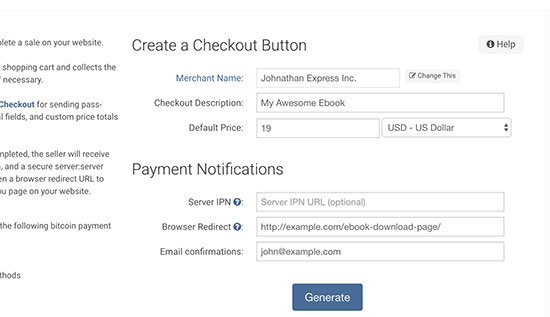
Możesz także wpisać adres URL. Jest to szczególnie przydatne, jeśli sprzedajesz produkty cyfrowe, takie jak oprogramowanie, ebook lub muzyka. Stroną przekierowania może być strona, na której użytkownicy mogą pobrać plik, lub strona z podziękowaniem.
Kliknij przycisk Generate, aby wygenerować przycisk.
BitPay wyświetli teraz kod przycisku i różne rozmiary przycisków. Wybierz rozmiar przycisku, którego chcesz użyć i skopiuj kod.
Teraz możesz przejść do zaplecza strony WordPress i edytować post lub stronę, na której chcesz dodać przycisk. Na ekranie edycji posta musisz przełączyć się do edytora tekstu. Następnie wklej skopiowany kod i zapisz lub opublikuj zmiany.
Koniecznie sprawdź, jak teraz wygląda przycisk od strony klienta.
Jeśli ten artykuł pomógł Ci w czymkolwiek, możesz odwdzięczyć się komentarzem poniżej, za co z góry dziękuję 🙂
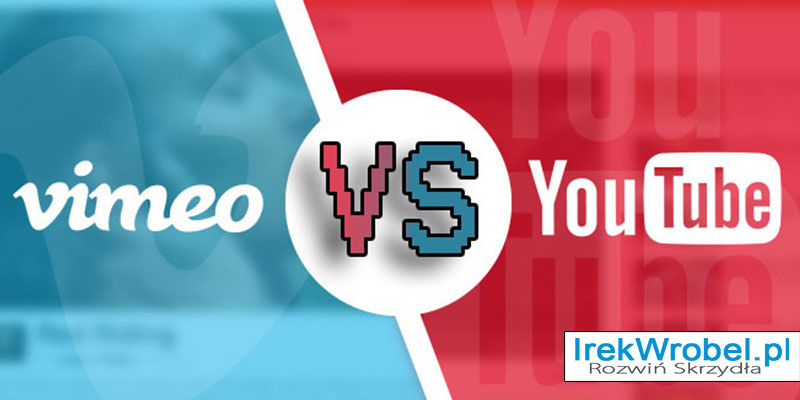
utworzone przez Irek Wrobel | 11 wrz 2017 | Firma, Jak pisać blog, Pieniadze, Video, Wordpress Dla Początkujących, YouTube, Zarabianie
Jeśli chodzi o przesyłanie filmów wideo na strony internetowe, serwisy YouTube i Vimeo to dwie najbardziej popularne platformy na rynku. Dlatego poniżej znajdziesz porównanie.
Co jest lepsze? YouTube vs Vimeo.
Każdy z serwisów ma swoje zalety jak i wady. Mam nadzieję, że da ci to „szerszy” obraz i pomoże ci podjąć decyzję w sprawie wyboru najlepszej dla ciebie platformy wideo.
Co jest lepsze? YouTube vs Vimeo
Dlaczego w ogóle mamy najpierw wysyłać nasze filmy na platformy a potem dopiero na stronę.
Jeśli chcesz założyć bloga lub masz już swoją stronę, zapewne wielokrotnie chciałeś umieścić na niej filmy wideo. Można przecież bezpośrednio przesyłać swoje filmy na własny serwer lub hosting. Jest jednak jedno poważne ale. Twój hosting lub serwer ma swoje ograniczenia. Zarówno szybkościowe jak i pojemnościowe oraz ograniczenia miesięcznego transferu.
Filmy są najczęściej dużymi plikami i umieszczając je bezpośrednio na własnym hostingu, narażony będziesz na wolniejsze ładowanie się twojej strony oraz dodatkowe opłaty związane z wykorzystaniem dostępnego transferu. W skrajnych sytuacjach dostawca hostingu może zablokować twoje konto i dostęp do twojej strony może okazać się niemożliwy.
Dodatkowo każdy z nas ma inny rodzaj połączenia internetowego, inną szybkość. Przesyłanie wysokiej jakości plików wideo na własny hosting, może zająć wieki. A dla wielu wolniejszych połączeń może to być nawet niemożliwe.
Powiązany temat: Jak Wstawić Film Na Stronę
Z drugiej strony, platformy takie jak YouTube i Vimeo mają zasoby serwerowe i technologiczne znacznie lepsze od twojego hostingu czy serwera. Ale co najważniejsze, znacznie łatwiej jest wstawić na własną stronę filmy z YouTube czy Vimeo oraz masz możliwość pozyskać z tych serwisów dodatkowych czytelników twojej strony.
1. Cennik
Zarówno YouTube jak i Vimeo są nastawione na zysk. Robią co w ich mocy aby zarabiać 🙂 To normalne 🙂 YouTube jest teoretycznie darmowy. Głównie dlatego, że zarabiają dzięki wyświetlanym reklamom. Reklamy te są wyświetlane w odtwarzaczu wideo na pasku bocznym i wewnątrz aplikacji YouTube. Od niedawna, YouTube oferuje również płatną subskrypcję kanałów o nazwie Red. Usługa ta pozwala widzom w niektórych krajach, pozbyć się reklam w oglądanych filmach oraz uzyskać dostęp do premierowych pokazów.
Jednakże, jako twórca filmów video, możesz przesyłać dowolną liczbę filmów, zupełnie za darmo. Początkowo, nie mogą to być filmy dłuższe niż 15 minut. Można jednak zwiększyć ten limit, weryfikując konto.
Vimeo jest zupełnie inne w tym względzie, niż YouTube. Vimeo zarabia pieniądze sprzedając wideo usługi hostingowe. Oferują oni kilka pakietów cenowych, począwszy od darmowego konta, który jest ograniczony do 500 MB tygodniowo i 25GB rocznie. Mają też opcje płatne, które również oferują różne limity przesyłania i różne funkcje.
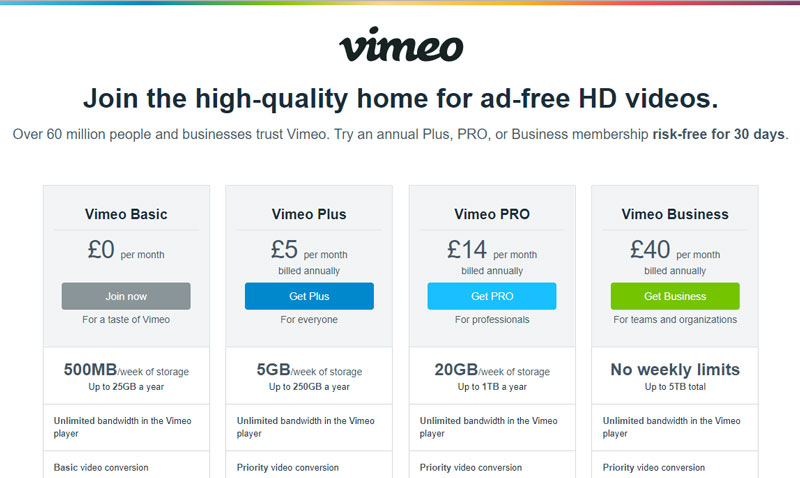
2. Ograniczenia przesyłu
Obie platformy mają różne zasady, jeśli chodzi o to, ile można przesyłać materiałów wideo.
YouTube – Domyślnie można przesłać nieograniczoną liczbę filmów, ale każdy film powinien być krótszy niż 15 minut. Jednak po weryfikacji konta, można przesyłać filmy dłuższe (maksymalnie 12 godzin odtwarzania lub 128GB rozmiaru pliku). To bardzo dużo i dość rozsądne rozwiązanie dla większości twórców video.
Vimeo – Ma różne ograniczenia dotyczące wielkości wysyłania filmów dla każdego planu. Darmowo do 500 MB tygodniowo oraz 25GB rocznie.
3. Zasięg dotarcia i publiczność
Obie platformy oferują opcje udostępniania wideo. Obie posiadają swoich stałych widzów, dedykowane społeczności i funkcje powiadamiania o nowych filmach.
YouTube – Jeśli chodzi o liczbę odbiorców i zasięg, YouTube ma oczywistą przewagę. Właścicielem serwisu YT jest Google, więc jest znacznie bardziej widoczny we wszystkich innych produktach Google. Prawie wszystkie na świecie telefony z Android-em, mają domyślnie zainstalowaną aplikację YouTube. YT ma społeczność ponad 1 miliarda użytkowników, to jedna trzecia wszystkich Internautów. Jest również drugą na świecie najbardziej powszechnie stosowaną wyszukiwarką.
Vimeo – Ma znacznie mniejszą bazę użytkowników niż YouTube, ale wciąż jest dość ogromny. Vimeo ma ponad 170 milionów użytkowników i liczba ta rośnie w znacznym tempie.
Oprócz samych kanałów, Vimeo ma też funkcję tworzenia grup widzów, gdzie użytkownicy mogą tworzyć własne grupy i uczestniczyć w grupach. Użytkownicy mogą również ograniczać widoczność filmów tylko dla członków grup. Vimeo ma całkiem przyzwoitą funkcję wyszukiwania, która pozwala użytkownikom na wyszukiwanie filmów, ludzi, kanałów i grup.
4. Opcje prywatności
Nie wszyscy twórcy filmów video chcą, aby ich filmy były dostępne dla wszystkich. Na przykład, jeśli sprzedają kursy online, chcą ograniczyć dostęp wyłącznie dla opłaconych abonentów. Jak radzą sobie z tym obie platformy.
YouTube – oferuje trzy ustawienia prywatności dla filmów:
- Publiczne – filmy te są publicznie dostępne dla każdego. Mogą one być wyszukiwane i wyświetlane w całej platformie YouTube
- Niepubliczne – filmy te mogą być dostępne dla każdego, kto zna adres URL. Nie pojawiają się w wynikach wyszukiwania serwisu YouTube lub innych wyszukiwarkach
- Prywatne – Te filmy są widoczne tylko dla właściciela konta lub użytkowników konta.
Oprócz tych ustawień, YT pozwala również wyłączyć komentarze, umożliwić lub zablokować osadzanie filmu na stronach internetowych (dotyczy również blokowania na własnej stronie internetowej). YouTube nie jest idealną platformą jeśli chcesz udostępniać prywatne filmy.
Vimeo – Oferuje więcej opcji prywatności niż YouTube. Pozwalają na ustawienie filmów jako:
- publiczny
- prywatny
- niepubliczny
Można także udostępniać filmy tylko z użytkownikami, którzy cię obserwują. Płatne konta pozwalają ograniczyć widoczność filmu tylko dla własnych stron internetowych. Można nawet uniemożliwić oglądanie na samej stronie vimeo.com.
Przesłane na Vimeo filmy można również zabezpieczyć hasłem, tak że użytkownicy będą musieli wpisać to hasło, aby obejrzeć materiał wideo. Takie filmy można dodać do postów na stronie i na przykład wysłać hasło użytkownikom na email, jeśli masz własna bazę użytkowników. Jeśli chcesz mieć większą kontrolę nad tym, kto ogląda twoje filmy, Vimeo jest znacznie lepsza platformą dla Ciebie.
5. Edycja wideo
Obie platformy oferują wspaniałe narzędzia, pozwalające przesyłać, edytować i zarządzać filmami.
YouTube – Oferuje zaawansowane funkcje edycji wideo. Edytor pozwala na tworzenie filmów z wcześniej przesłanych filmów, zdjęć, edycję tytułu i znacznie więcej. Można również utworzyć wideo za pomocą swoich filmów i zdjęć w Google Photos. YouTube pozwala również dodawać linki, adnotacje, podpisy i napisy do filmów. Oferują też funkcję transmisji strumieniowej na żywo, które są wykorzystywane przez firmy szkoleniowe, wydarzenia na żywo, nowości, itp.
Vimeo – Nie oferuje tak wiele funkcji edycji jak YouTube. Jednak oferują wszystkie podstawowe funkcje, które są potrzebne. Pozwalają dodać tytuł filmu, opis, kategorię, tagi, wybrać opcję licencji i zasięg oglądalności. Można również przesyłać tytuły i napisy do filmów. Vimeo nie ma możliwości dodawać tzw. adnotacji, więc nie można dodać klikalnych linków do swoich filmów.
Mają jednak coś czego nie oferuje YT. Vimeo pozwala zastąpić film na nowszy bez konieczności zmiany adresu URL wideo lub statystyk oglądalności. Ta specyficzna funkcja jest bardzo przydatna dla wszelkich pomyłek, aktualizacji tutoriali czy zdjęć, zachowując aktualną ilość odwiedzin i te same adresy URL.
6. Opcje zarabiania
Obie platformy pozwalają swoim użytkownikom zarabiać na przesłanych filmach.
YouTube – pozwala dołączyć do programu partnerskiego YouTube aby zarabiać na swoich filmach. Twórcy filmów mogą umieszczać reklamy na swoich filmach, a następnie zarabiać na ich wyświetleniu lub klikaniu w nie. Jednakże, trzeba najpierw zgromadzić co najmniej 10.000 widzów na swoim kanale, zanim będzie można przystąpić do programu zarabiania.
YouTube umożliwia także opcję zarabiania w postaci tworzenia płatnych filmów wideo, dołączenia do programów partnerskich, proszenia o datki, itp. Wielu najpopularniejszych twórców filmów na YouTube używają platform jak Patronite, gdzie widzowie mogą bezpośrednio wspierać kanał przekazując darowiznę.
Vimeo – oferuje platformę wideo bez reklam!! Vimeo nie ma programu reklamowego, do którego można dołączyć. Jednak oferują inną formę zarabiania, gdzie można sprzedać filmy bezpośrednio widzom. Trzeba mieć konto płatne Vimeo Pro aby przystąpić do programu. Vimeo pozwala również wspomnieć sponsorów w swoich filmach, dodać linki w opisie filmu i prosić użytkowników, aby wspierali kanał na platformach takich jak Patronite.
Wniosek
YouTube i Vimeo są doskonałymi platformami dla większości właścicieli stron internetowych i twórców filmów. W zależności od tego, co chce się zrobić ze swoim filmem, jedna platforma może być lepsza niż druga.
Jeśli jesteś blogerem lub małą firmą, która chce korzystać z wideo, aby zbudować listę klientów oraz dotrzeć do dużo większej grupy odbiorców, YouTube będzie lepszy.
Jeśli tworzysz stronę internetową z opcjami płatnego członkostwa lub kursów sprzedaży, to będziesz potrzebował więcej prywatności i najwyższej klasy wrażeń wizualnych. Wówczas Vimeo jest lepszym wyborem.
Mam nadzieję, że ten artykuł pomógł Ci dowiedzieć się więcej na temat YouTube vs Vimeo i co jest lepsze dla ciebie.

utworzone przez Irek Wrobel | 1 wrz 2017 | Instalacja, Jak pisać blog, SEO, Wordpress Dla Początkujących, Wtyczki
Jak ZA DARMO promować swojego Fanpage? Jak utworzyć wyskakujące okienko zachęcające do polubień FanPage?
Chciałbyś promować swoją stronę na Facebook? Wyskakujące okienka wciąż całkiem dobrze sprawdzają się, aby zachęcić czytelników do polubienia strony na Facebook. W tym artykule pokażę Ci, jak promować swoją stronę Facebook bez zbytniego irytowania.
Dlaczego warto utworzyć wyskakujące okienko zachęcające do polubień FanPage?
Wyskakujące okienka najczęściej są używane do budowania list e-mailowych. Czasami używane są również do promowania okazji, jak na przykład „Kup kurs w okazyjnej cenie„. Jednak nie tylko.
Główny powód używania wyskakującego okienka to fakt, że jest ono bardzo zauważalne przez czytelnika. I pomimo tego, że wielu z nas odruchowo zamyka je, nie zwracając nawet uwagi na jego zawartość, to jednak zawsze jakiś procent czytelników podejmuje działania i klika w nie 🙂
Tworzenie wyskakującego okienka
W tym samouczku będę używać wtyczki Facebook Like Box. Jest to prosta w obsłudze i darmowa wtyczka do WordPress. Należy ją zainstalować i aktywować. Aby uzyskać więcej informacji o samej instalacji wtyczek, zobacz krótkie nagranie (kliknij TUTAJ), w którym krok po kroku pokazuję jak zainstalować wtyczki WordPress. Po aktywacji wtyczki poszukaj w menu po lewej stronie opcji LIKE BOX.
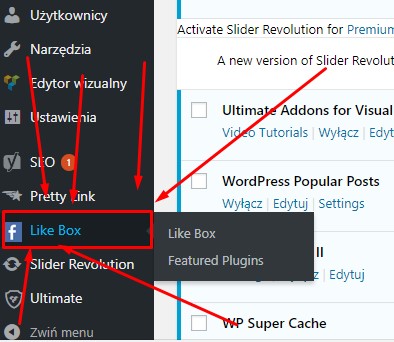
Ustawienia wtyczki
Ustawienia są banalnie proste. Zaczynając od samej góry, włącz wtyczkę (Enable/Disable popup). Jeśli chcesz, możesz ustawić własną szerokość (Popup width) oraz wysokość (Popup height). Jedyne drobne utrudnienie możesz spotkać w polu Page ID, gdzie należy wpisać nazwę swojego Fanpage. Przykład:
Adres URL do strony na Facebook to: https://www.facebook.com/NowyDochod.pl/. W pole Page ID należy wpisać NowyDochodPL.
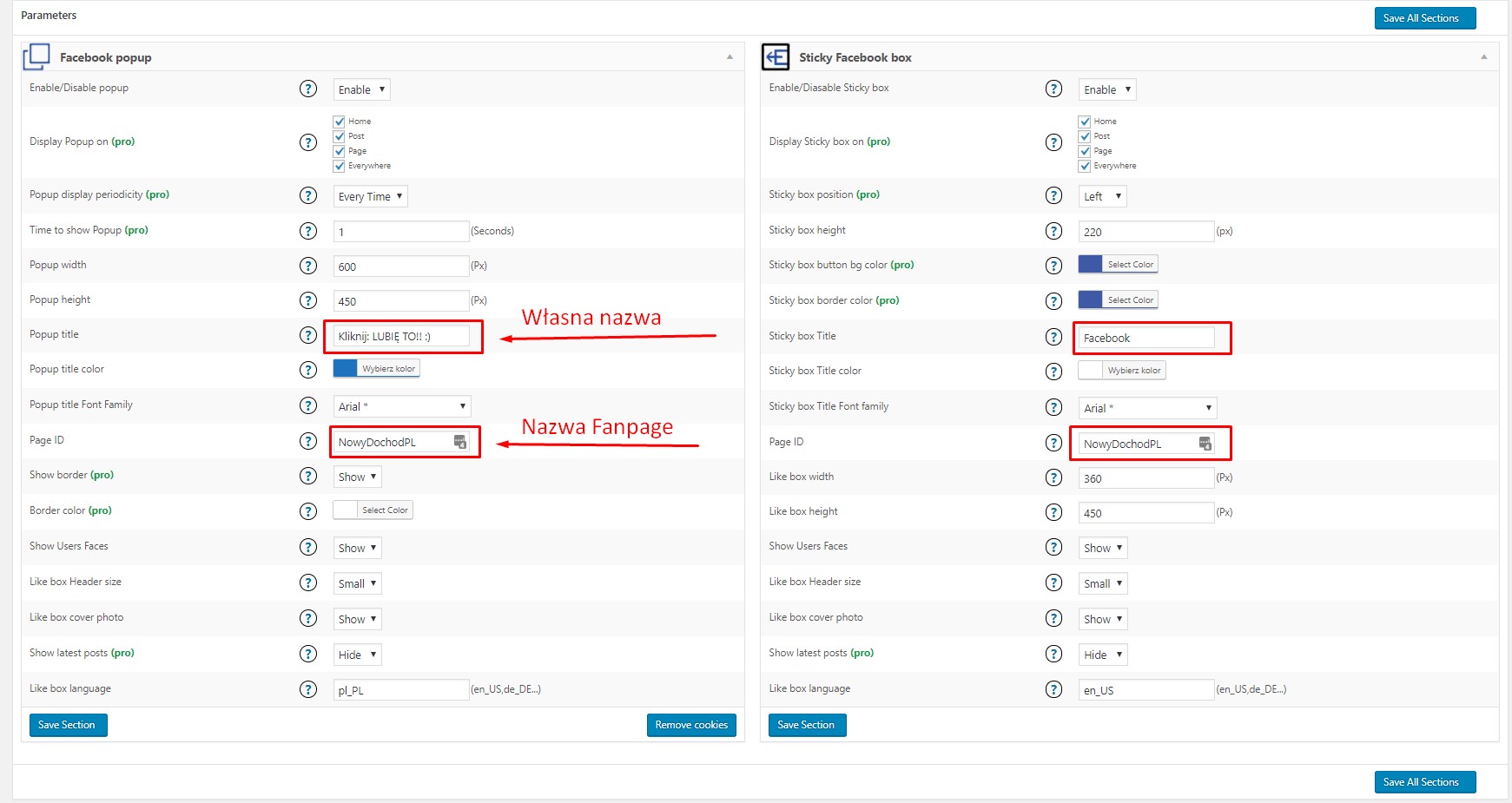
Jeśli spojrzysz na zdjęcie powyżej zauważysz, że strona jest podzielona na dwie części. Ustawienia po lewej stronie dotyczą wyskakującego okienka a te po prawej najlepiej wyłącz (Disable). Ostatnie co należy zrobić, to zapisać ustawienia, klikając w przycisz w prawym dolnym rogu Save All Sections.
A poniżej rezultat jaki uzyskasz na stronie 🙂
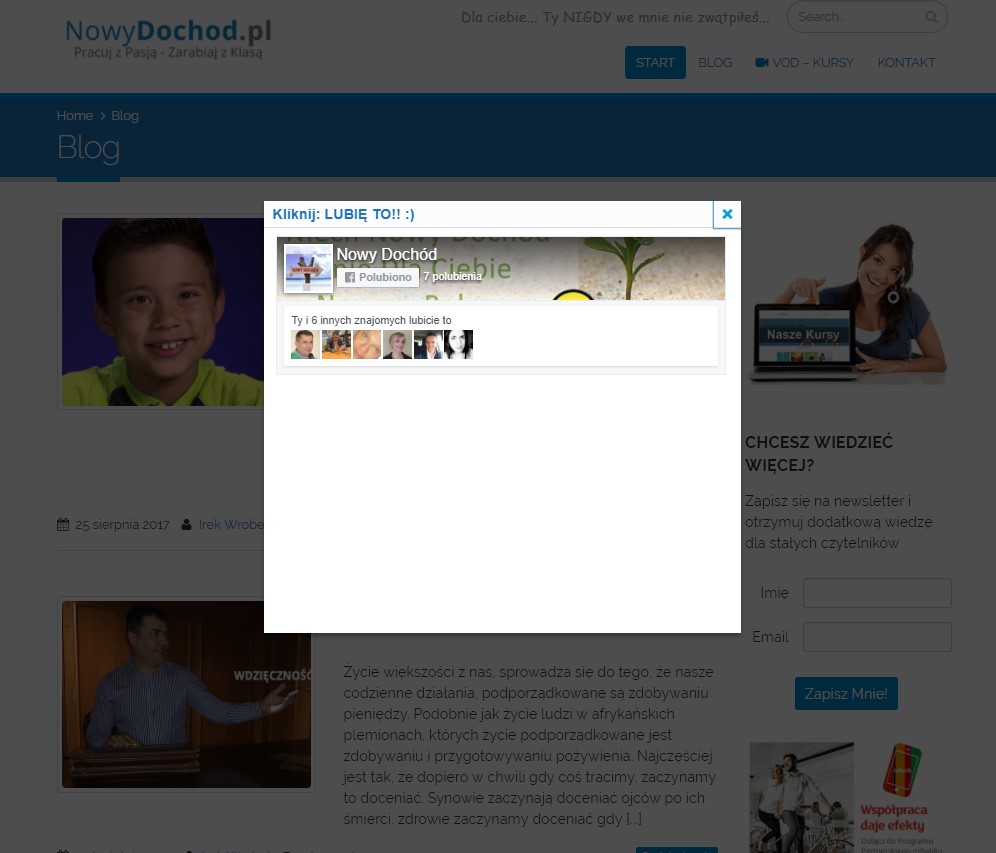
Powodzenia 🙂
PS.
Jeśli chciałbyś samodzielnie i szybko nauczyć się, Jak Zrobić Własnego Bloga, kliknij TUTAJ

utworzone przez Irek Wrobel | 13 maj 2017 | Instalacja, Jak pisać blog, Wordpress Dla Początkujących, Wtyczki
Wielu moich klientów chciałoby mieć elegancko zaprojektowaną stronę logowania do zaplecza WordPress. Jeśli również i ty szukasz sprawdzonych wtyczek, ten wpis z pewnością podsunie ci niezłe pomysły. Przynajmniej mam taką nadzieję 🙂
Strona logowania do zaplecza, jest furtką, przed którą staje każdy właściciel strony. Uważam, że powinna ładnie wyglądać, nawet jeśli powodem miałoby być poprawienie własnego nastroju. Poniżej podzielę się najczęściej używanymi wtyczkami do Logowania Do Zaplecza WordPress, jakich używałem w ciągu ostatniego roku (kolejność losowa).
16 Wtyczek Logowania Do Zaplecza WordPress

WPForms jest bardzo dobrym pluginem do tworzenia różnorakich formularzy. Jest wyposażony w zaawansowaną rejestrację użytkowników i opcje do logowania. Pozwala na tworzenie własnych formularzy rejestracji użytkownika i logowania za pomocą kilku kliknięć. Tak stworzone formularze można dodawać wszędzie w zapleczu WordPress.

Wtyczka pomoże zarejestrować się nowym użytkownikom, ale nie będą mieć dostępu do obszaru administracyjnego. Niezwykle popularna wtyczka, pozwalająca utworzyć niestandardowe strony logowania, z opcjami rejestracji, logowania i odzyskiwania zapomnianego.
3. Temporary Login Without Password
 Wtyczka pomaga stworzyć tymczasowy dostęp do witryny, bez konieczności tworzenia konta. Można ustawić datę ważności dostępu lub też usunąć dostęp w dowolnym momencie.
Wtyczka pomaga stworzyć tymczasowy dostęp do witryny, bez konieczności tworzenia konta. Można ustawić datę ważności dostępu lub też usunąć dostęp w dowolnym momencie.

Domyślne ustawienia WordPress, nie blokują użytkowników, jeśli ci wielokrotnie próbują zalogować się, podając niewłaściwe dane. Takie ustawienie może zezwolić hakerom na złamanie hasła za pomocą automatycznych skryptów. Wtyczka pozwala ograniczyć liczbę nieudanych prób logowania a następnie blokuje ekran logowania dla tego użytkownika, przez określony czas.
Pozwala przekierować użytkowników po zalogowaniu się, do konkretnej strony. Można przekierować użytkowników z określonymi uprawnieniami i funkcjami użytkownika. Można również ustawić stronę, która będzie się wyświetlała, po zarejestrowaniu się.
 Wtyczka pozwala zobaczyć, kiedy logowali się użytkownicy. Przydatne w przypadku kontroli pracy i nie tylko.
Wtyczka pozwala zobaczyć, kiedy logowali się użytkownicy. Przydatne w przypadku kontroli pracy i nie tylko.

Czasem użytkownicy zapominają wylogować się z zaplecza WordPress lub zapominają zamknąć przeglądarkę. To może dawać dostęp innym użytkownikom komputera do zaplecza strony. Wtyczka pomaga automatycznie wylogować bezczynnego użytkownika.
 Dodatkowe zabezpieczenie zaplecza WordPress poprzez hasło. Można zezwolić administratorom i zalogowanym użytkownikom na jego wyświetlenie. Można również ustawić podstawowe hasło, a następnie udostępnić użytkownikom, którym chcesz pozwolić.
Dodatkowe zabezpieczenie zaplecza WordPress poprzez hasło. Można zezwolić administratorom i zalogowanym użytkownikom na jego wyświetlenie. Można również ustawić podstawowe hasło, a następnie udostępnić użytkownikom, którym chcesz pozwolić.
 Wtyczka pozwala dodać logowanie do zaplecza za pomocą konta na Facebook. Pozwala to użytkownikom szybciej zalogować się do zaplecza bez konieczności wpisywania hasła.
Wtyczka pozwala dodać logowanie do zaplecza za pomocą konta na Facebook. Pozwala to użytkownikom szybciej zalogować się do zaplecza bez konieczności wpisywania hasła.
 Podobna do poprzedniej, wtyczka pozwalająca użytkownikom na logowanie przy użyciu konta LinkedIn. Pozwala także użytkownikom zarejestrować się poprzez profil na koncie LinkedIn.
Podobna do poprzedniej, wtyczka pozwalająca użytkownikom na logowanie przy użyciu konta LinkedIn. Pozwala także użytkownikom zarejestrować się poprzez profil na koncie LinkedIn.
Wtyczka, która pozwala zapamiętać twoje dane do logowania.

Wtyczka przydatna dla osób, które sprzedają kursy online lub płatne członkostwo. Klienci, mogą po prostu udostępniać swoje dane do logowania swoim znajomym i przyjaciołom. Ta wtyczka zapobiega jednoczesnemu logowaniu się do zaplecza, dwóch tych samych login
 Domyślny ekran logowania do zaplecza WordPress, jest dość prosty. Możesz to zmienić na różne sposoby, ale wiele z nich wymaga znajomości kodowania. Wtyczka Custom Login Page Customizer umożliwia zaprojektowanie własnej strony logowania.
Domyślny ekran logowania do zaplecza WordPress, jest dość prosty. Możesz to zmienić na różne sposoby, ale wiele z nich wymaga znajomości kodowania. Wtyczka Custom Login Page Customizer umożliwia zaprojektowanie własnej strony logowania.
 Domyślnie WordPress umożliwia użytkownikom wprowadzenie nazwy użytkownika lub adresu e-mail do logowania. Niektórzy użytkownicy uważają, że ten adres e-mail jest powszechnie znany każdemu. Może to potencjalnie ułatwić włamanie się do zaplecza witryny. Ta wtyczka umożliwia wyłączenie logowania z funkcją adresu e-mail.
Domyślnie WordPress umożliwia użytkownikom wprowadzenie nazwy użytkownika lub adresu e-mail do logowania. Niektórzy użytkownicy uważają, że ten adres e-mail jest powszechnie znany każdemu. Może to potencjalnie ułatwić włamanie się do zaplecza witryny. Ta wtyczka umożliwia wyłączenie logowania z funkcją adresu e-mail.
Chcesz zobaczyć, kiedy użytkownicy logowali się lub wylogowywali się z zaplecza? Ta wtyczka umożliwia łatwe śledzenie aktywności użytkownika w zapleczu WordPress, w tym aktywności logowania. Możesz zobaczyć, kiedy użytkownik zalogował się i co robił.
 Ta wtyczka pomoże ci zmienić domyślny wygląd strony logowania do zaplecza.
Ta wtyczka pomoże ci zmienić domyślny wygląd strony logowania do zaplecza.
Podsumowanie
Bardzo Ci dziękuję, że doczytałeś aż dotąd. Jeśli choć odrobinę zachęciłem Cię do zmiany wyglądu i możliwości stron logowania – proszę, napisz w komentarzu, co o tym myślisz ? Jeśli nie – także podziel się swoimi uwagami. Z góry dziękuję.
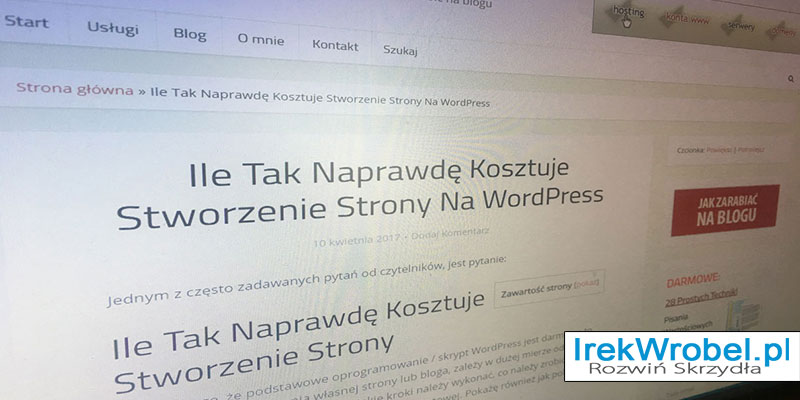
utworzone przez Irek Wrobel | 10 kwi 2017 | Hosting, Instalacja, Jak pisać blog, Szablony / Theme, Wordpress Dla Początkujących, Wtyczki
Jednym z często zadawanych pytań od czytelników, jest pytanie:
Ile Tak Naprawdę Kosztuje Stworzenie Strony
Pomimo tego, że podstawowe oprogramowanie / skrypt WordPress jest darmowy, to jednak koszt uruchomienia własnej strony lub bloga, zależy w dużej mierze od jej celu i własnego budżetu. Poniżej pokażę jakie kroki należy wykonać, co należy zrobić oraz ile tak naprawdę kosztuje stworzenie strony internetowej. Pokażę również jak policzyć wszystkie koszty i jak uniknąć przekroczenia budżetu.
Jeszcze kilka lat temu, wykonanie strony internetowej wymagało sporej inwestycji. Niezbędna była znajomość języków programowania HTML, PHP, CSS, JAVA, C++ i wielu innych. Dlatego też osoby, które potrafiły projektować strony internetowe i znały się na kodowaniu stron, pobierały dość spore pieniądze za wykonanie strony internetowej. Oprócz samego uruchomienia strony, konieczne było również opiekowanie się taką stroną i aktualizacja informacji podawanych na stronie.
Dziś natomiast jest tak, że powszechnie dostępne są darmowe oprogramowania, które pozwalają stworzyć gotową stronę w kilka godzin. Oczywiście pomocna jest wiedza z zakresu programowania, jednak nie jest już ona niezbędna.
WordPress Jest Darmowy – Dlaczego muszę ci płacić za jego uruchomienie?
Skrypt WordPress jest darmowym i powszechnie dostępnym oprogramowaniem źródłowym (open source software). Darmowy oznacza, że nie trzeba za niego płacić i można go swobodnie pobrać i swobodnie modyfikować.
Jeśli zlecasz komuś instalację WordPressa, wówczas osoba taka pobiera wynagrodzenie za poświęcony czas oraz co najważniejsze, płacisz komuś za jego doświadczenie. Niby proces instalacji i konfiguracji jest prosty, jednak ma w sobie bardzo wiele tzw. kroków do wykonania, o których wiedzą najczęściej doświadczone osoby.
Głównie chodzi o właściwą konfigurację skryptu WordPress, konfigurację dodatkowych narzędzi (wtyczek), jak również tzw. szablonów graficznych. Do tego wszystkiego dochodzi jeszcze kwestia połączenia nowej strony ze skryptami, które odpowiadają za to, aby twoja strona pojawiała się w wynikach wyszukiwania oraz właściwego połączenia jej z zewnętrznymi serwisami, jak social media, poczta email, itp.
Dlaczego nie sprzedają WordPressa jako oprogramowania?
Skoro jest tak dobry i tak popularny, to dlaczego jest rozdawany za darmo? Przecież można byłoby na nim zarobić wiele milionów dolarów. To stwierdzenie miałoby sens, jeśli jedna firma lub osoba fizyczna posiadałaby prawa własności do skryptu.
WordPress jest projektem o otwartym kodzie źródłowym, w którym dziesiątki tysięcy utalentowanych ludzi na całym świecie przyczynia się do jego tworzenia. Istnieje oczywiście podstawowy zespół deweloperów, który nadzoruje rozwój projektu, ale każdy może wstawić swoje poprawki, zgłaszać błędy, sugerować funkcje, itp.
Sama idea modelu rozwoju oprogramowania open source, umożliwia każdemu, nie tylko studiowanie kodu, ale także poprawę jego działania poprzez testowanie, raportowanie błędów i składanie poprawek.
Zwolennicy tego modelu rozwoju twierdzą, że takie otwarte środowiska programistyczne, umożliwiają twórcom programowania szybkie wykrywanie i naprawianie luk w zabezpieczeniach i błędów w oprogramowaniu.
Przeciwnicy natomiast mówią, że jest ono bardziej narażone, ponieważ źródło plików jest łatwo dostępne dla każdego, aby je studiować i hackować. Twierdzą również, że oprogramowanie open source nie daje żadnej gwarancji i jeśli coś się zdarzy, nikt nie ponosi odpowiedzialności za szkody.
Co jest potrzebne do stworzenia strony ze skryptem WordPress
Jak pisałem wyżej, WordPress jest darmowy dla każdego i można go pobrać i używać do woli. Zatem jeśli skrypt WordPress jest bezpłatny, to skąd się biorą koszty uruchomienia strony?
Koszt witryny WordPress można podzielić na następujące kategorie:
Zatem, aby stworzyć własną witrynę WordPress, potrzebujesz hostingu do przechowywania plików. Każda witryna internetowa wymaga hostingu. To jest dom twojej strony internetowej. Bardzo tani Hosting kupisz TUTAJ
Następnie potrzebna będzie nazwa domeny. Będzie to adres www twojej witryny w internecie, a użytkownicy wpisując ten adres w przeglądarce, dotrą bezpośrednio do ciebie i twojej strony (np. NowyDochod.pl lub eBiznes.co.uk).
Aby strona wyglądała atrakcyjnie dla twoich czytelników, będziesz potrzebował narzędzia, które potocznie nazywa się Szablon (graficzny) lub Theme (po angielsku). W internecie dostępnych jest mnóstwo takich szablonów, które najczęściej są pre definiowane, czyli mają możliwość swobodnej konfiguracji i swobodnego manipulowania opcjami.
Są szablony płatne i darmowe. Z którego z nich skorzystasz, zależy tylko od ciebie i twoich możliwości finansowych. Przeciętnie płatny szablon kosztuje około $70 – to jest około 300PLN. Znacznie więcej kosztuje indywidualnie zaprojektowany szablon, specjalnie dla ciebie. Tutaj cena waha się między 3.000 a 10.000PLN.
Ostatnim czynnikiem są dodatkowe narzędzia Wtyczki (plugins). Dzięki nim możesz zamienić prostego bloga w bardzo złożony portal lub profesjonalny sklep internetowy. Gdy piszę tą treść, jest dostępnych ponad 40.000 takich wtyczek. Jedne są płatne a inne darmowe. Dzięki nim możesz zrobić prosty lub bardzo złożony formularz kontaktowy, galerię zdjęć, umieścić cennik na stronie, możliwość płacenia przez twoją stronę i wiele, wiele więcej!
Więc jeśli chcesz samodzielnie zbudować własną stronę internetową, z tylko kosztem hostingu i domeny, wówczas zapłacisz około 50PLN w pierwszym roku i około 100PLN w kolejnych latach.
Dlatego często mylące jest, szczególnie dla osób bardzo początkujących, poznanie rzeczywistych kosztów stworzenia strony.
Przeanalizujmy Ile Tak Naprawdę Kosztuje Stworzenie Strony Na WordPress
W zależności od twoich potrzeb, koszt uruchomienia strony internetowej z WordPress może wynosić 50PLN, 500PLN, 3000PLN a nawet 20.000PLN lub więcej.
Wszystko zależy od tego, jakie funkcje strona ma posiadać i do czego będzie potrzebna, ponieważ to bezpośrednio wpłynie na koszt. Poniżej pokażę też, jak uniknąć katastrof finansowych i jakie decyzje będą dla ciebie najlepsze.
Dla porównania, wezmę pod uwagę różne kategorie budżetów:
- Prosta strona lub blog (niski budżet)
- Strona lub blog z większą liczbą funkcji
- Sklep internetowy eCommerce
- Niestandardowa, Indywidualna, szyta na miarę witryna
Teraz spójrzmy, ile kosztuje każdy z tych projektów i jak uniknąć wydawania więcej pieniędzy niż to konieczne.
Jaki jest koszt dla prostej strony lub bloga (niski budżet)
Możesz zbudować w pełni funkcjonalną stronę za około 50PLN. Oto konkretne koszty prostej strony z niskim budżetem.
- nazwy domeny – U wielu operatorów można ją kupić za 0zł w pierwszym roku – Zobacz Tutaj
- hosting – swoim klientom polecam bardzo dobry hosting ze świetną i szybka pomocą techniczną. Koszt 49.50PLN – Zobacz Tutaj
- zainstalować skrypt WordPress na swoim koncie hostingowym. Zobacz mój przewodnik krok po kroku, jak to zrobić – Koszt 0zł
- wybór szaty graficznej – możesz skorzystać z tysięcy darmowych szablonów, które zobaczysz w zapleczu twojej strony – Koszt – 0zł
- dodać funkcje, formularz kontaktowy, galerię zdjęć, itp. Jak zainstalować wtyczki – Masz tysiące darmowych wtyczek dostępnych w zapleczu – Koszt 0zł
- Listę niezbędnych wtyczek znajdziesz tutaj
- Całkowity koszt witryny: 49,50 PLN rocznie
Jaki jest koszt dla prostej strony lub bloga z większą funkcjonalnością
Wszystkim moim klientom sugeruję na początku uruchamianie prostych rozwiązań i małych stron, a następnie dodanie więcej funkcji w miarę ich rozwoju. W ten sposób nie płacisz za coś, czego teraz nie będziesz używał. Dodając więcej funkcji, najczęściej koszt witryny będzie rósł.
- nazwy domeny – U wielu operatorów można ją kupić za 0zł w pierwszym roku – Zobacz Tutaj
- hosting – swoim klientom polecam bardzo dobry hosting ze świetną i szybka pomocą techniczną. Koszt 49.50PLN – Zobacz Tutaj – Gdy hosting będzie za mały, zawsze możesz zwiększyć jego szybkość i objętość. Nie musisz czekać do końca okresu rozliczeniowego
- samodzielna instalacja skryptu wordpress – koszt 0zł
- wybór płatnego, predefiniowanego szablonu graficznego daje dodatkowe funkcje i priorytetowe wsparcie techniczne. Tutaj możesz przejrzeć najbardziej popularne szablony graficzne
- Dodatkowe przydatne wtyczki w wersji Premium, które najpewniej będziesz rozważać, znajdziesz TUTAJ
Całkowity koszt witryny internetowej: w zależności od wtyczek i dodatkowych usług, które możesz dodać, może wynosić od 500 do 1000 PLN rocznie.
Jaki jest koszt stworzenia sklepu internetowego e-commerce?
Koszt budowy sklepu eCommerce może być znacząco wyższy, ale pokażę jak uniknąć potencjalnych strat finansowych. Oprócz hostingu i domeny, sklep internetowy czasami musi również posiadać tzw. certyfikat SSL, który kosztuje około minimum około 300PLN/rok.
SSL to szyfrowanie danych, które klient podaje na stronie dokonując zakupów. Chodzi o informacje o karcie kredytowej, adresy, hasła itp. Polecam korzystanie ze sprawdzonych certyfikatów, jak TEN
Kolejna sprawa to wybór wtyczki e-commerce. Istnieje na rynku kilka wtyczek do tworzenia sklepów internetowych, jednak najpopularniejszą z nich jest WooCommerce.
Pozwala ona zbudować solidny sklep internetowy, pozwalający sprzedawać twoje produkty lub usługi. Choć WooCommerce jest bezpłatny, to najczęściej jednak będzie trzeba skorzystać z dodatkowych funkcji, które są płatne.
Zatem koszt sklepu wzrasta w zależności od liczby dodatków.
Pamiętaj, że najlepszym sposobem na obniżenie kosztów jest uruchomienie minimalnych ustawień i dodawanie rozszerzeń w miarę rozwoju firmy. Całkowity koszt budowy witryny eCommerce: 1000 PLN – 3000 PLN. Może to być wyższy, w zależności od liczby płatnych dodatków i usług dodanych do Twojej witryny.
Jaki jest koszt stworzenia niestandardowej strony WordPress?
Stworzenie niestandardowej witryny WordPress, polega na wynajęciu usługi eksperta WordPress, aby pomógł co wykonać niepowtarzalny projekt i dodać do niego konkretne funkcje. Najczęściej tą drogą idą dobrze sytuowane znane marki lub osoby, które znają się na programowaniu. Przykładem jest serwis eKademia, który powstał na bazie innego darmowego skryptu Moodle, i wraz z jego rozwojem był samodzielnie „przerabiany”.
Oprócz hostingu i nazwy domeny, będzie trzeba płacić deweloperowi, który przebuduje twoją witrynę. Koszt niestandardowej witryny zależy od wymagań, budżetu i stawek wynajmowanego programisty lub agencji. Koszt takiej usługi wynosi najczęściej 5000 PLN do 30. 000 PLN. Bardziej skomplikowane rozwiązania mogą kosztować więcej.
Jak uniknąć przepłacania i ograniczyć wydatki?
Każdemu klientowi polecam uruchamianie małych prostych witryn, a następnie rozbudowywanie ich w miarę rozwoju. W wielu przypadkach nie potrzeba wszystkich płatnych funkcji, które widzisz na innych znanych witrynach w Twojej branży. Pamiętaj, że te strony internetowe miały swój początek i najczęściej zajęło im trochę czasu, aby rozrosły się do dzisiejszych rozmiarów.
Można zacząć od niskiego budżetu i darmowych pluginów i szablonów. Gdy zaczniesz mieć odwiedziny i odwiedzających, możesz rozważyć dodawanie funkcji premium. To samo dotyczy sklepu internetowego e-commerce. Zacznij od minimum, a kiedy zaczniesz sprzedawać więcej, będziesz miał pieniądze i wiedzę o tym, czego potrzebujesz.
Bardzo Ci dziękuję, że doczytałeś aż dotąd. Jeśli choć odrobinę zachęciłem Cię do samodzielnej pracy z własną stroną, – proszę, napisz w komentarzu, co o tym myślisz ? Jeśli nie – także podziel się swoimi uwagami. Z góry dziękuję.

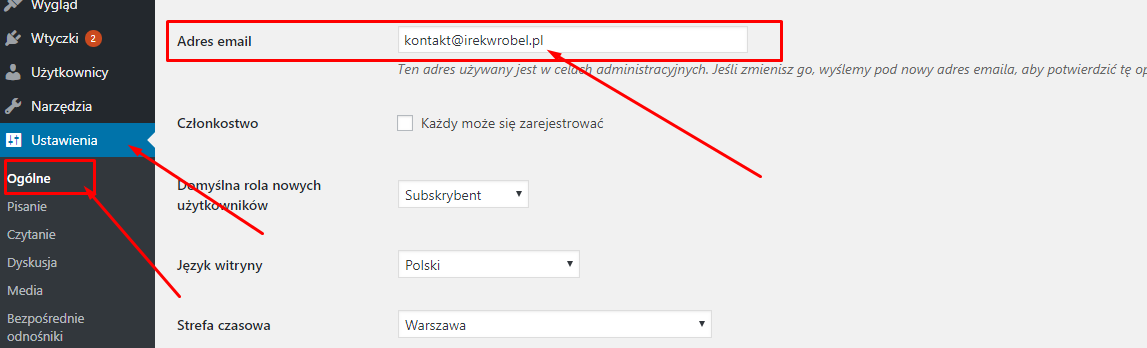
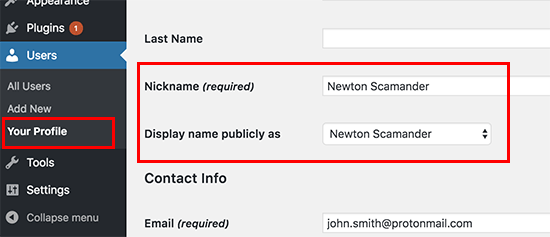


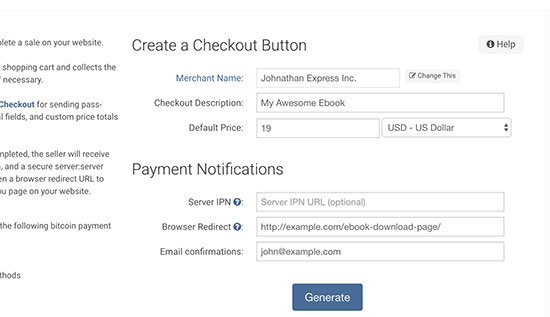
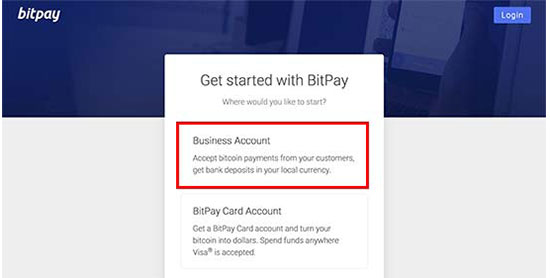
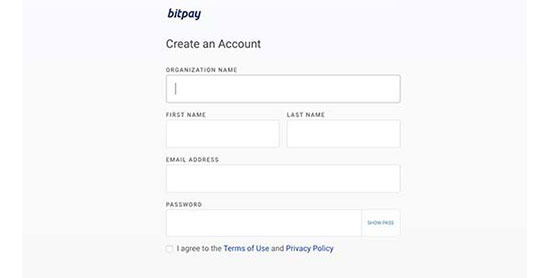
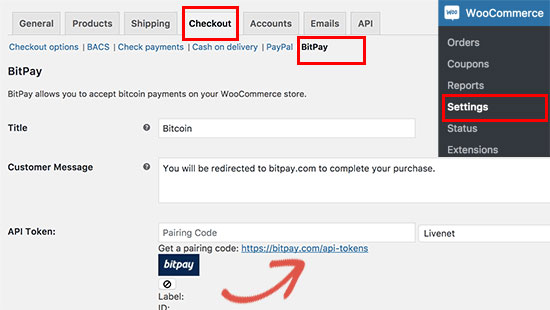
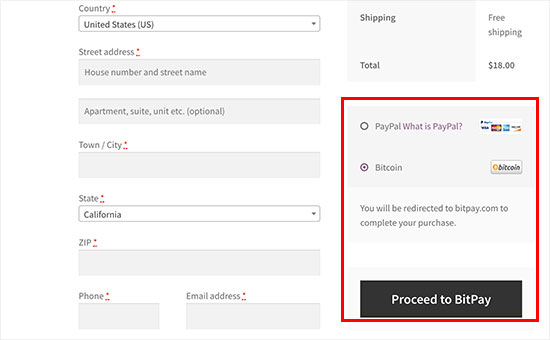
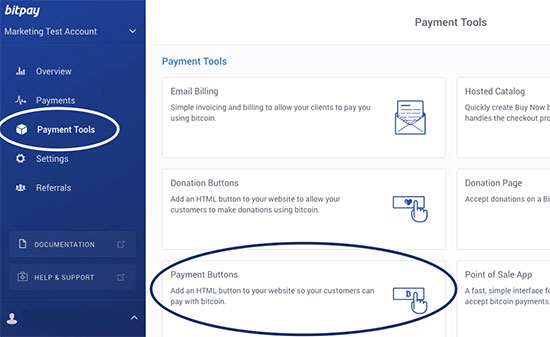
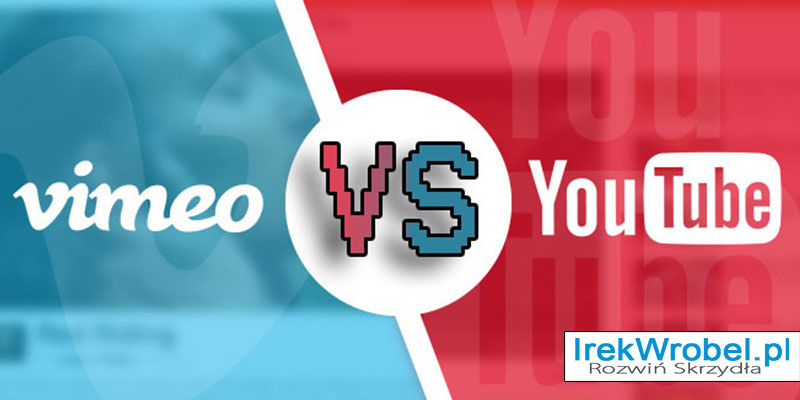
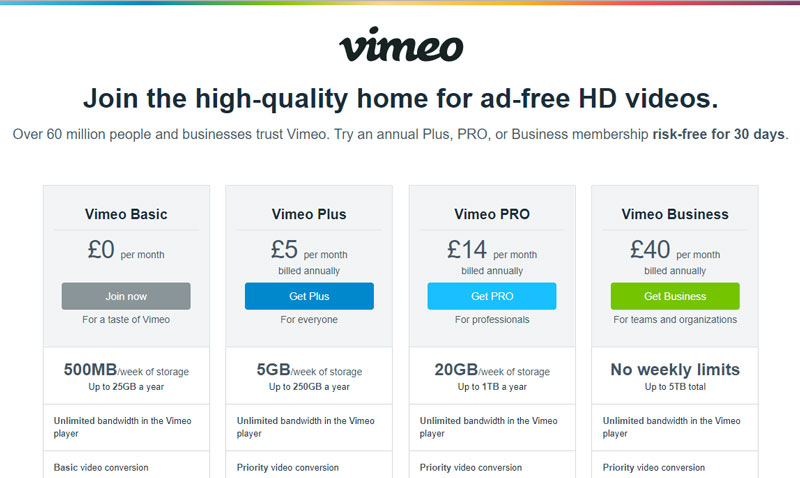

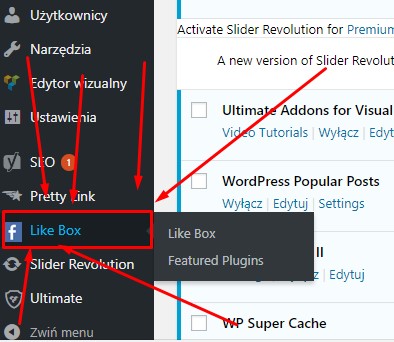
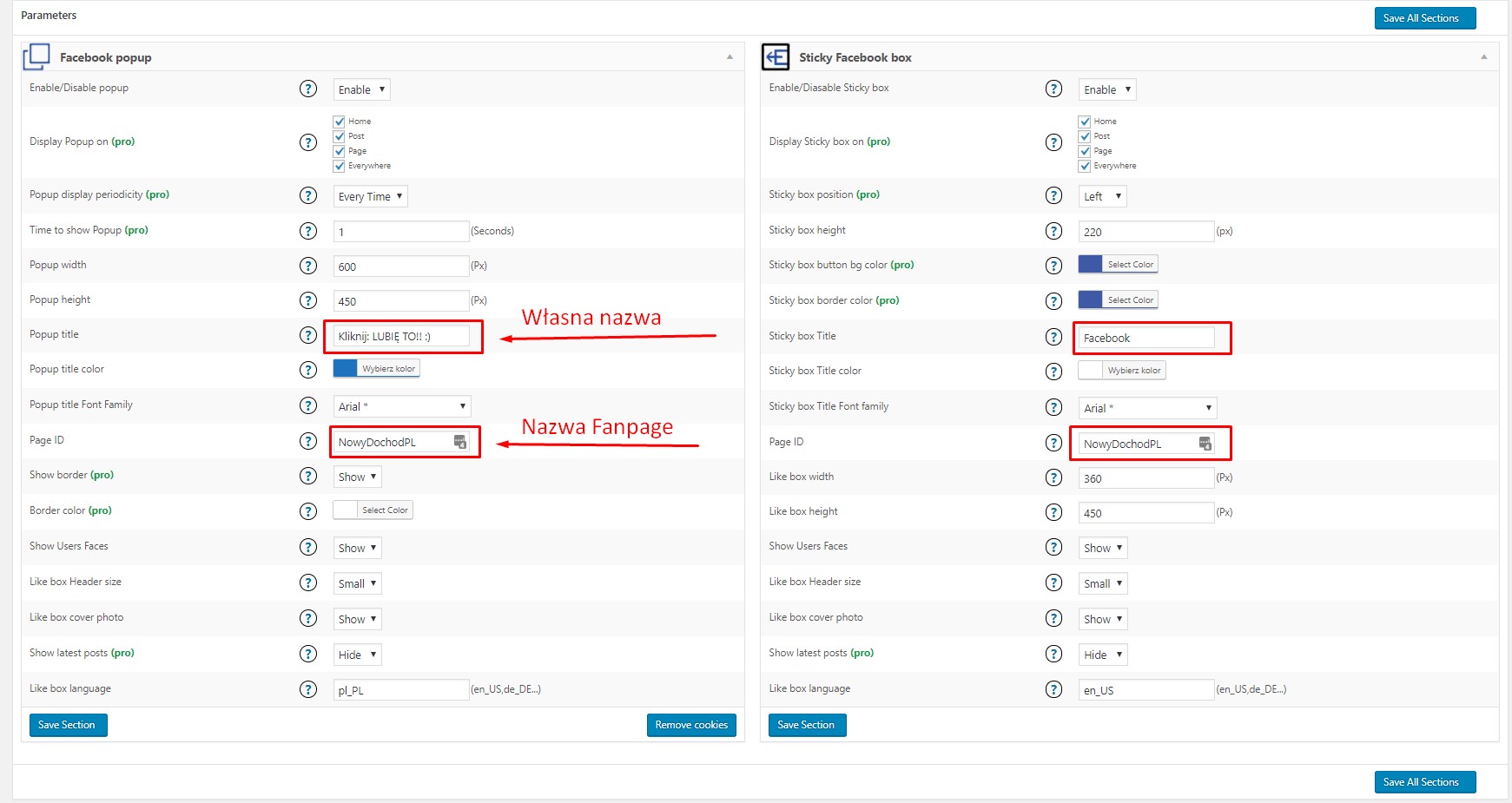
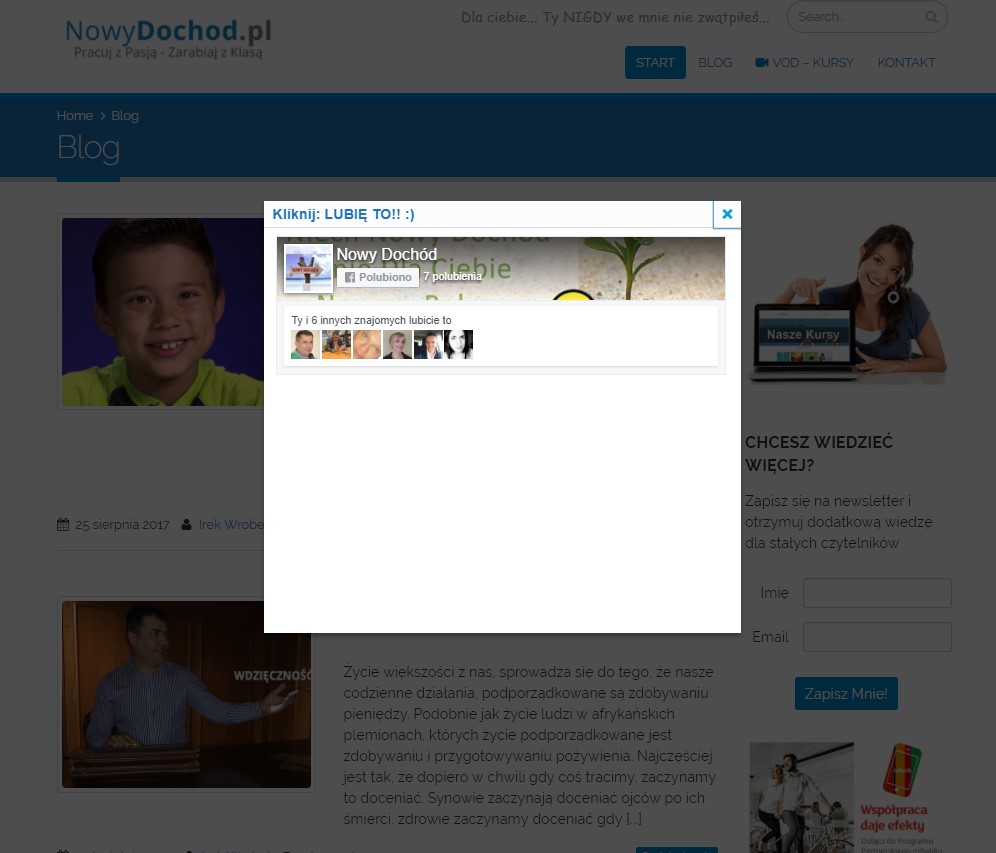



 Wtyczka pomaga stworzyć tymczasowy dostęp do witryny, bez konieczności tworzenia konta. Można ustawić datę ważności dostępu lub też usunąć dostęp w dowolnym momencie.
Wtyczka pomaga stworzyć tymczasowy dostęp do witryny, bez konieczności tworzenia konta. Można ustawić datę ważności dostępu lub też usunąć dostęp w dowolnym momencie.
 Wtyczka pozwala zobaczyć, kiedy logowali się użytkownicy. Przydatne w przypadku kontroli pracy i nie tylko.
Wtyczka pozwala zobaczyć, kiedy logowali się użytkownicy. Przydatne w przypadku kontroli pracy i nie tylko.
 Dodatkowe zabezpieczenie zaplecza WordPress poprzez hasło. Można zezwolić administratorom i zalogowanym użytkownikom na jego wyświetlenie. Można również ustawić podstawowe hasło, a następnie udostępnić użytkownikom, którym chcesz pozwolić.
Dodatkowe zabezpieczenie zaplecza WordPress poprzez hasło. Można zezwolić administratorom i zalogowanym użytkownikom na jego wyświetlenie. Można również ustawić podstawowe hasło, a następnie udostępnić użytkownikom, którym chcesz pozwolić. Wtyczka pozwala dodać logowanie do zaplecza za pomocą konta na Facebook. Pozwala to użytkownikom szybciej zalogować się do zaplecza bez konieczności wpisywania hasła.
Wtyczka pozwala dodać logowanie do zaplecza za pomocą konta na Facebook. Pozwala to użytkownikom szybciej zalogować się do zaplecza bez konieczności wpisywania hasła. Podobna do poprzedniej, wtyczka pozwalająca użytkownikom na logowanie przy użyciu konta LinkedIn. Pozwala także użytkownikom zarejestrować się poprzez profil na koncie LinkedIn.
Podobna do poprzedniej, wtyczka pozwalająca użytkownikom na logowanie przy użyciu konta LinkedIn. Pozwala także użytkownikom zarejestrować się poprzez profil na koncie LinkedIn.
 Domyślny ekran logowania do zaplecza WordPress, jest dość prosty. Możesz to zmienić na różne sposoby, ale wiele z nich wymaga znajomości kodowania. Wtyczka Custom Login Page Customizer umożliwia zaprojektowanie własnej strony logowania.
Domyślny ekran logowania do zaplecza WordPress, jest dość prosty. Możesz to zmienić na różne sposoby, ale wiele z nich wymaga znajomości kodowania. Wtyczka Custom Login Page Customizer umożliwia zaprojektowanie własnej strony logowania. Domyślnie WordPress umożliwia użytkownikom wprowadzenie nazwy użytkownika lub adresu e-mail do logowania. Niektórzy użytkownicy uważają, że ten adres e-mail jest powszechnie znany każdemu. Może to potencjalnie ułatwić włamanie się do zaplecza witryny. Ta wtyczka umożliwia wyłączenie logowania z funkcją adresu e-mail.
Domyślnie WordPress umożliwia użytkownikom wprowadzenie nazwy użytkownika lub adresu e-mail do logowania. Niektórzy użytkownicy uważają, że ten adres e-mail jest powszechnie znany każdemu. Może to potencjalnie ułatwić włamanie się do zaplecza witryny. Ta wtyczka umożliwia wyłączenie logowania z funkcją adresu e-mail. Ta wtyczka pomoże ci zmienić domyślny wygląd strony logowania do zaplecza.
Ta wtyczka pomoże ci zmienić domyślny wygląd strony logowania do zaplecza.